手作りのぬくもりを大切に、あなたの常識を揺さぶる丁寧に仕上げた記事をお楽しみください。
最終更新:2024年11月14日
あなたはまだ、データを手動でバックアップしているのですか? それ、時限爆弾みたいなものですよ。私もかつて、”大丈夫だろう”という気持ちで数年間データを放置していました。 結果は?ある日、PCが突然壊れてしまい、貴重な写真や重要な書類がすべて消えてしまったんです。信じられないかもしれませんが、その時は本当に何もできませんでした。
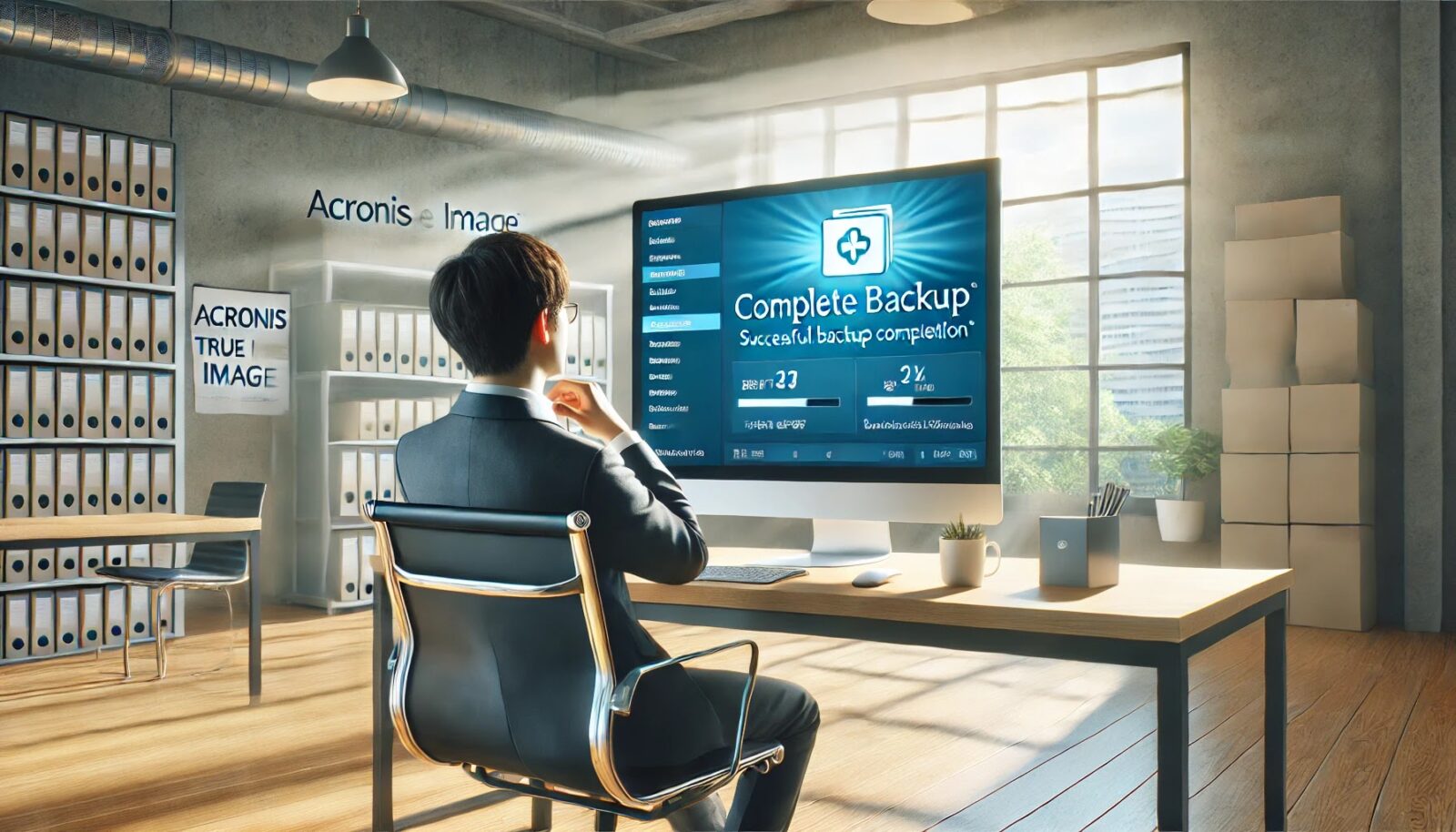 |
| Acronis True Imageの使い方 |
Acronis True Imageを使えば、そんな悪夢を回避できます。このツールは、データを自動で、しかも安全に守ってくれるんです。読んでみれば、なぜこれが重要なのかがすぐにわかりますよ。データ保護の真価を考えてみてください。
Acronis True Imageを使わないままでいると、ある日突然、すべての大切なデータが一瞬で消えてしまう恐怖と向き合うことになるかもしれません。
こちらは読まれましたか? Carboniteの使い方:簡単にデータを守る7つの方法
Acronis True Imageの使い方
Acronis True Imageとは?
Acronis True Imageは、個人からビジネスユーザーまで幅広く使用されるデータバックアップおよびリカバリーツールです。このツールを使えば、システム全体や重要なファイルを失う心配がなくなります。ハードディスクの故障やウイルス感染、誤操作によるデータ損失など、さまざまなリスクからあなたのデータを守ります。
1. Acronis True Imageの特長とメリット
Acronis True Imageは、使いやすさと強力な機能が魅力です。他のバックアップツールと比較して、以下のようなメリットがあります:
- シンプルな操作:初心者でも簡単に使える直感的なインターフェース。
- 多様なバックアップオプション:フルバックアップから差分・増分バックアップまで、ニーズに応じて柔軟に対応。
- クラウドとローカルの両方に対応:データの保存先として、クラウドや外付けドライブ、NASなどを選択可能。
- セキュリティ機能の強化:ランサムウェア対策やデータ暗号化機能が内蔵されているため、データ保護が万全です。
まず、このソフトを手に入れることで、どんなトラブルが起こっても大事なデータを失わない安心感を得られます。
Acronis True Imageのインストール方法
それでは、Acronis True Imageを使うために、まずはインストールから始めましょう。以下の手順を参考にしてください。
2. インストール手順
- 公式サイトにアクセス Acronis公式サイトにアクセスし、Acronis True Imageのダウンロードリンクを探します。
- ダウンロードを実行 WindowsまたはMacに対応したインストーラをダウンロードします。
- インストールウィザードを起動 ダウンロードが完了したら、ファイルを実行しインストールウィザードに従って進めます。
- ライセンスコードの入力 購入時に受け取ったライセンスコードを入力します。
- インストール完了 インストールが完了すると、Acronis True Imageのダッシュボードが表示されます。
初期設定の手順
初めてAcronis True Imageを開いたら、まずは初期設定を行いましょう。これにより、バックアップ作業をスムーズに進めることができます。
3. 初期設定のポイント
- バックアップ先の選択:ローカルの外付けドライブやクラウドなど、自分に合ったバックアップ先を選びます。推奨はAcronis Cloudを使用することですが、外付けハードディスクでも十分です。
- バックアップの種類:フルバックアップか増分バックアップを選択できます。初回はフルバックアップが必要ですが、以降は増分バックアップを設定すると効率的です。
- スケジュールの設定:自動的にバックアップを行うようにスケジュール設定をしておくことが重要です。推奨は週1回のフルバックアップです。
Acronis True Imageでのバックアップ方法
バックアップは、あなたのデータを守るための最も重要なステップです。Acronis True Imageでは、複数のバックアップオプションがありますので、自分に合った方法を選んで実行しましょう。
4. バックアップの種類と選び方
- フルバックアップ:システム全体やディスクのすべてのデータを丸ごとバックアップします。時間はかかりますが、最も完全な形でデータを保存します。
- 差分バックアップ:前回のフルバックアップ以降に変更されたデータのみを保存します。
- 増分バックアップ:前回のバックアップ以降の変更だけを保存します。これにより、時間と保存容量を節約できます。
5. スケジュール設定の方法
バックアップを自動で行うためには、スケジュール設定を行いましょう。
- ダッシュボードからバックアップ計画を選択。
- スケジュールタブで、自分の希望する頻度(毎日、毎週、毎月など)を設定。
- バックアップの時間帯を指定し、スケジュールを保存します。
Acronis True Imageでの復元方法
バックアップを作成したら、万が一のトラブル時には復元機能を使いましょう。
6. バックアップデータの復元手順
- 復元タブを選択します。
- どのバックアップから復元するかを選びます(最新のバックアップを選ぶのが基本です)。
- 復元する範囲(ファイル、フォルダ、ディスク全体)を指定します。
- 「復元」をクリックして、データが元に戻るのを待ちます。
クラウドバックアップ vs ローカルバックアップ
次に、Acronis True Imageが提供するクラウドバックアップとローカルバックアップの違いについて考えてみましょう。どちらにもメリットがありますが、選ぶ基準は、あなたの使用環境やニーズに応じて異なります。
7. クラウドバックアップの利点
クラウドバックアップでは、どこからでもアクセス可能であり、物理的な破損リスクがありません。これにより、旅行先でも安心してデータにアクセスできます。Acronis Cloudは、高速で安全なバックアップ手段を提供します。
8. ローカルバックアップの利点
一方で、外付けハードディスクやNASを使ったローカルバックアップは、初期費用が低く、インターネット接続不要で利用できるため、回線が遅い地域でも有効です。ただし、物理的な破損や盗難には注意が必要です。
Acronis True Imageのセキュリティ機能
Acronis True Imageには、バックアップだけでなく、データを守るためのセキュリティ機能も搭載されています。
9. ランサムウェア対策
AcronisのActive Protection機能を使えば、ランサムウェアによるデータ破壊を防ぐことができます。この機能を有効にすることで、怪しい動きを自動的にブロックし、データが保護されます。
10. データ暗号化機能
Acronis True Imageは、AES-256暗号化を使い、データを安全に保管します。これにより、万が一外部にデータが流出しても、他者がデータを読み取ることは不可能です。バックアップ設定時に「暗号化オプション」を選ぶだけで設定完了です。
よくある問題と解決策
Acronis True Imageを使う上で、時には問題に直面することもあります。そんな時は、以下の解決策を試してみてください。
11. バックアップに失敗した場合
原因は多くありますが、ストレージの空き容量不足やネットワークエラーが一般的な原因です。まず、保存先に十分な空きがあるか確認し、次にインターネット接続を確認してください。
12. 復元時のエラーへの対処法
復元時にエラーが出た場合、異なるバックアップファイルを試してみるか、復元する範囲(ファイルのみやシステム全体など)を変更してみてください。それでも解決しない場合は、Acronisサポートに連絡するのが最善です。
Acronis True Imageを使いこなそう!
これで、Acronis True Imageを使ったバックアップと復元の基本を理解できたかと思います。このツールをしっかり使いこなすことで、あなたの大切なデータを守ることができ、さらに安心してデジタルライフを楽しめます。
定期的なバックアップやセキュリティ強化を行うことで、より確実にデータを保護しましょう。
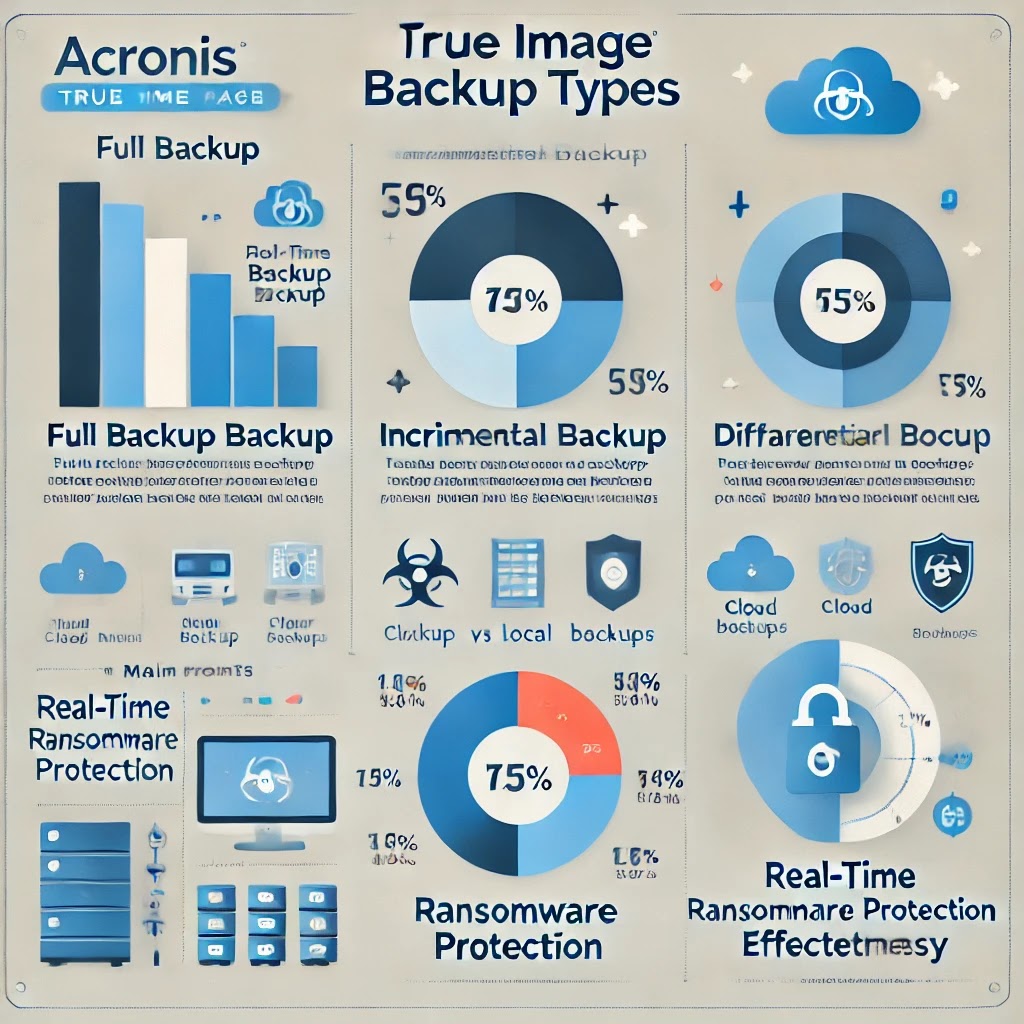 |
| このインフォグラフィックは、Acronis True Imageのバックアップタイプとその利点を簡潔に示しています。 |
Acronis True Imageのバックアップ機能比較表
以下の一覧表では、Acronis True Imageの主要なバックアップ機能とその特徴を比較しています。適切な機能選択の参考にしてください。
| バックアップタイプ | 説明 | メリット | デメリット |
|---|---|---|---|
| フルバックアップ | システム全体やディスク全体を完全にコピーする | 全データが安全に保存される。万が一の際、完全な復元が可能。 | 容量を大きく使用し、バックアップ時間が長い。 |
| 増分バックアップ | 前回のバックアップ以降に変更されたデータのみ保存 | 容量を節約し、バックアップが速い。 | 復元にはすべての増分ファイルが必要。 |
| 差分バックアップ | 最後のフルバックアップ以降に変更されたデータを保存 | 容量を比較的節約し、データの復元が速い。 | 時間が経つと、フルバックアップと同じくらい容量を使う。 |
| クラウドバックアップ | データをリモートのクラウドに保存 | どこからでもアクセス可能で、物理的な損失リスクがない。 | インターネット接続が必要で、大容量データには時間がかかる。 |
| ローカルバックアップ | 外付けハードドライブやNASにデータを保存 | インターネット不要で、データ転送速度が速い。 | 機器の故障や盗難によるデータ喪失のリスクがある。 |
表にあるバックアップタイプの比較で、最適なバックアップ方法を選びましょう。
Acronis True Imageの活用法:データ管理に革命を起こす方法
Acronis True Imageは単なるバックアップツールにとどまらず、データ管理の未来を変えるための強力な武器です。
--小休止:お知らせとお願い--
この記事が少しでもお役に立てば幸いです。
当サイトは、専門知識を持つ著者達が、独自の視点で価値ある情報と体験を提供しています。再訪問とブックマークをぜひお願いします。
このサイトが気に入ったら、応援ボタンを押してください!😊
あなたの応援がサイト運営の励みになります。
ここでは、Acronis True Imageを使った「データ保護の極意」を、他では見当たらない独自の視点から解説します。この記事を読めば、ただのバックアップ作業が、どれほど大きな安心感と未来の可能性を広げるものか、きっと実感できるはずです。
未来の安心:データを完全にコントロールするという感覚
毎朝、データが安全かどうかを心配せずに目覚めることを想像してみてください。突然のクラッシュや予期せぬサイバー攻撃で貴重なファイル、写真、ビジネス文書を失うことを恐れる必要はありません。Acronis True Image を使いこなすことで、デジタルライフを完全にコントロールできるようになり、すべてが安全でいつでも回復可能であるという安心感が得られます。
1. バックアップだけじゃない!Acronis True Imageを活用した「自己修復システム」
ほとんどのユーザーは、Acronis True Imageを「バックアップツール」としてのみ考えがちですが、それだけではもったいないです。実際、このツールはデータの復元だけでなく、自己修復的なデータ保護にも利用できます。これによって、あなたのシステムは何か問題が発生した際に、あたかもタイムマシンのように過去の「健康な状態」に戻すことができるのです。
具体的にいうと、たとえばソフトウェアのアップデートや新しいプログラムのインストールが原因でシステムが不安定になった場合、Acronis True Imageはすぐにその問題を検知し、事前に作成したクリーンな状態に復元します。このような機能は、個人ユーザーだけでなく、ITリーダーにも最適な解決策です。
2. なぜ「無停止」データ保護が現代のビジネスに必要か
デジタル時代において、「データの喪失」はただの不便ではなく、ビジネス全体を揺るがす危機となります。例えば、オンラインショップがダウンすれば、1時間の停止でも大きな収益の損失を招きます。ここでAcronis True Imageの真価が発揮されます。
Acronis True Imageは、「リアルタイムバックアップ」機能を提供しています。これにより、システムは常に最新の状態でバックアップが行われ、万が一トラブルが発生した場合も、瞬時に復元可能です。この機能を導入すれば、どんな危機に直面してもビジネスが停止することはありません。まだ、リアルタイムバックアップを導入していないなら、なぜ今すぐ始めるべきなのか考えてみてください。
3. 「データの断片化」を防ぐためのヒント:効率的なストレージ管理
バックアップを行う際に気をつけたいのが、「データの断片化」です。たとえ全てのデータが保存されていたとしても、断片化された状態では効率的に復元できません。そこでAcronis True Imageは、データを整理して保存するための強力なアルゴリズムを搭載しています。
断片化を防ぐためのポイント:
- 定期的にフルバックアップを行い、データの連続性を保つ
- 増分バックアップを活用し、無駄なストレージ使用を避ける
- クラウドとローカルのハイブリッドバックアップを利用して、安全性を強化
こうした管理を行えば、データ復元時のスピードが格段に向上し、断片化の心配も減るでしょう。
4. バックアップを「進化」させる:ディープラーニングを使ったデータ予測
Acronis True Imageが提供する機能の一つに、「ディープラーニングを活用したバックアップ予測」があります。これは、過去のバックアップデータをもとに、将来どのような問題が発生する可能性があるかを予測し、事前に対応策を講じるものです。
たとえば、定期的に問題が発生しているプログラムやファイルがあれば、Acronis True Imageがそのリスクを検知し、自動的にそれらを隔離したり、バックアップスケジュールを調整することが可能です。これにより、問題が起こる前に対応し、データの安全性をさらに高めることができます。
5. セキュリティは万全か?ランサムウェア対策のさらなる活用法
Acronis True Imageには、すでに多くのセキュリティ機能が備わっていますが、特に強調すべきは「ランサムウェア対策」です。多くの人は、ファイルがバックアップされているからといって安心してしまいがちです。しかし、バックアップファイル自体がランサムウェアに感染するリスクを見落としているケースが多いのです。
Acronis True Imageは、Active Protection機能を使い、こうした攻撃をリアルタイムで検知し、自動的に防御します。これにより、バックアップデータがランサムウェアに侵されることなく、安全に保たれます。
6. どんな災害にも対応できる「複製バックアップ」戦略
Acronis True Imageの優れた機能の一つが、「複製バックアップ」です。これは、バックアップデータを複数の場所に保存することで、物理的な災害やハードウェアの故障にも対応できる仕組みです。
例えば、ローカルハードディスクだけでなく、クラウドや外部ドライブにもバックアップを取ることで、どんな環境でもデータを安全に保つことができます。これにより、洪水や火災といった自然災害にも強く、安心してデータを守ることができるでしょう。
7. バックアップを「簡単」にする:自動化ツールの活用法
「バックアップは面倒」という声をよく耳にします。しかし、それは過去の話です。Acronis True Imageには、完全自動化されたバックアップツールが搭載されており、一度設定すれば、あなたが何もしなくても定期的にデータをバックアップしてくれます。
自動化のメリット:
- 手動でのバックアップ作業が不要
- 設定さえすれば、システムは24時間体制でデータを保護
- バックアップ忘れによるリスクを完全に排除
これによって、あなたは日常業務に集中しながら、バックアップが常に最新の状態であるという安心感を得ることができるのです。
FAQ: よくある質問
1. バックアップを忘れても大丈夫ですか?
いいえ、バックアップを忘れるのはデータを捨てるようなものです。 Acronis True Imageの自動バックアップ機能を使えば、そんな心配から解放されます。バックアップを忘れても、システムがすべてをカバーしてくれますよ。
2. クラウドバックアップは安全なの?
もちろんです! Acronisは、業界最高水準のセキュリティを提供しています。強力な暗号化とランサムウェア対策で、クラウドでもデータはしっかり守られています。
3. 復元にどれくらい時間がかかりますか?
復元時間はバックアップのサイズによりますが、Acronisは非常に高速です。 特に最新の技術を使った増分バックアップの場合、驚くほどスムーズに復元が完了します。
4. なぜAcronisを選ぶべきですか?
他のバックアップツールが提供しないレベルの安心感があります。 セキュリティ、スピード、信頼性、どれを取ってもAcronis True Imageが勝っています。特に大切なデータがあるなら、選ばない理由はないでしょう。
5. データをバックアップしていないけど、まだ間に合う?
絶対に間に合います!今すぐ始めてください。 データの損失は誰にも予測できません。Acronis True Imageを使えば、将来の損失リスクを最小限にできます。
失敗から学んだ私の教訓:データを失う恐怖とその後の救済
昔、私も「どうせ大丈夫だろう」と思い、バックアップを怠っていました。しかし、ある日突然、パソコンがクラッシュし、数年分の写真やドキュメントがすべて消えてしまったのです。胸が張り裂けそうでした。しかし、Acronis True Imageに出会い、すぐにシステムを導入。今では、あの日のような恐怖に怯えることなく、安心してデータ管理を行えています。
Acronis True Imageで未来を築く:まとめ
Acronis True Imageを最大限に活用することで、あなたのデジタルライフは確実に守られます。画面に映るデータが、単なる数字やファイルの集合体ではなく、人生やビジネスそのものであると気づいたとき、その価値は計り知れません。未来を見据えた行動を起こすために、データ管理を自分の手でコントロールしましょう。
データを守ることは、未来を守ることです。あなたは今、どのくらい未来を守っていますか?
お時間があれば、こちらも読んでみてください.. IDriveの使い方完全ガイド:5つのポイントで始める方法とは?



